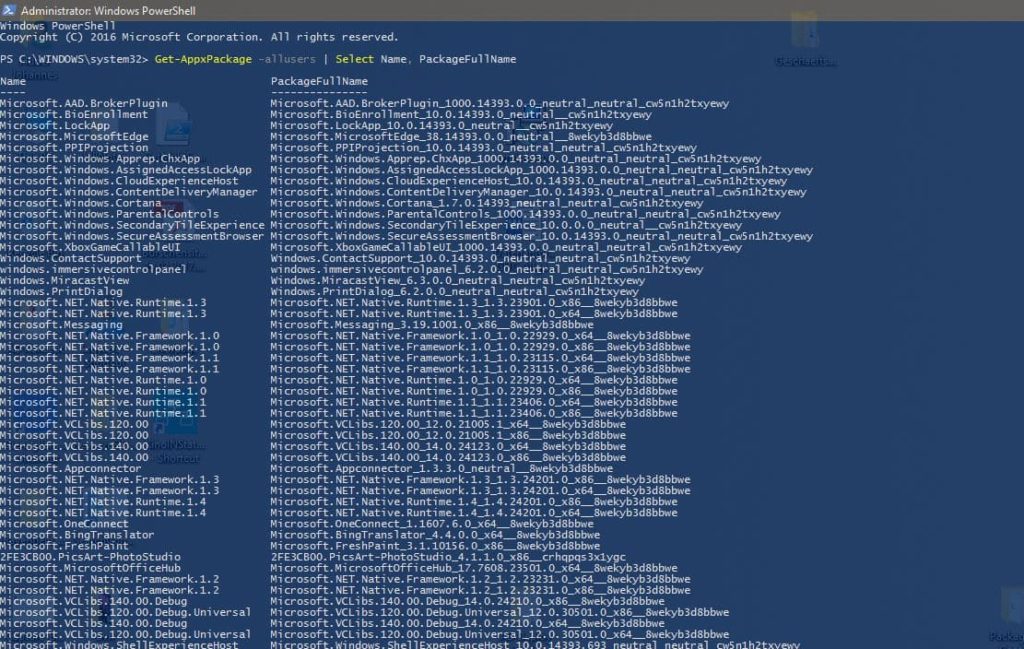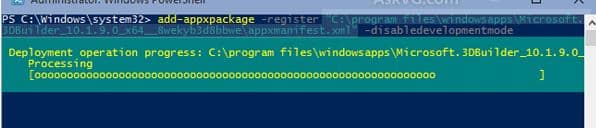Wer einen Computer neu installiert, der löscht oft als erstes alle Standard Apps, da diese oft Werbung etc. beinhalten. Doch oft brauch man im Nachhinein eine Windows App. Wie kann ich nun diese eine Windows App installieren mit PowerShell ?
[thrive_text_block color=”green” headline=”Glück gehabt !”] Der Vorteil ist, dass die Apps beim Deinstallieren nicht gelöscht werden, sondern nur aus dem Benutzerprofil gelöscht werden. Somit sind die Source-Files noch vorhanden und die Winows Apps können jederzeit wieder installiert werden.[/thrive_text_block]
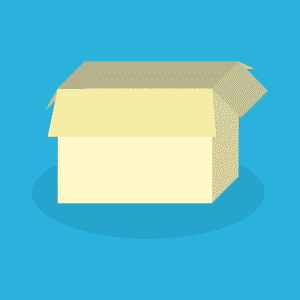
Windows App installieren mit PowerShell – so funktionierts !
- Als Erstes lassen wir uns alle Windows Apps auflisten, die wir installieren können. Das funktioniert mit folgendem Befehl
Get-AppxPackage -allusers | Select Name, PackageFullName
- Um nun die gewünschte Windows App installieren zu können, muss der “PackageFullName” kopiert werden und in folgenden Befehl bei “PackageFullName” eingesetzt werden
Add-AppxPackage -register "C:\Program Files\WindowsApps\PackageFullName\appxmanifest.xml" -DisableDevelopmentMode
Beispiel Windows Store App:
Add-AppxPackage -register "C:\Program Files\WindowsApps\Microsoft.WindowsStore_11710.1001.27.0_x64__8wekyb3d8bbwe\appxmanifest.xml" -DisableDevelopmentMode
- Nun muss der Computer noch neu gestartet werden 🙂
[thrive_text_block color=”red” headline=”Achtung !”]Um die PowerShell Befehle auszuführen, werden Administratorrechte auf dem Computer benötigt.[/thrive_text_block]